您可以离线观看 Hulu 吗?
是的!如果你订阅了 Hulu,就可以离线观看 Hulu(无广告) 或者 Hulu(无广告)+ 直播电视 计划。虽然下载功能在 iPhone 和 Android 设备上可用,但 Windows 或 Mac 上不可用。因此,这篇文章将指导您 如何在任何设备上离线观看 Hulu,即使没有官方下载选项。继续阅读,让它成为现实!
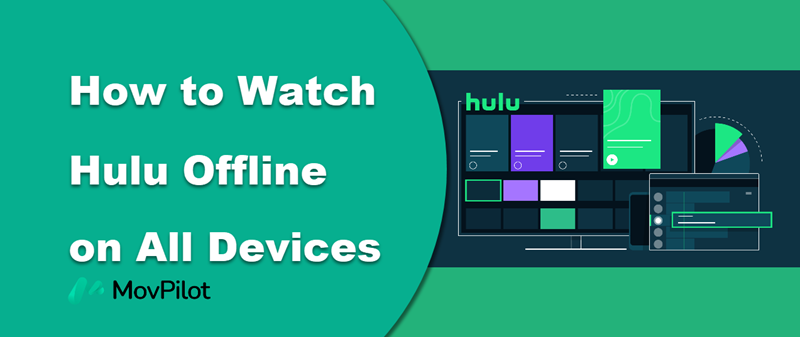
如何使用 Hulu 应用在 iPhone/Android 上离线观看 Hulu
如上所述,订阅正确的套餐后,您可以在 Android 手机/平板电脑或 iPhone/iPad 上离线观看 Hulu 节目和电影。但请记住 Hulu有一些限制 离线内容会在一定时间后过期,并且无法本地保存,只能在 Hulu 应用程序内查看。
以下是在手机上离线观看 Hulu 的步骤。
步骤 1. 在您的移动设备上启动 Hulu 应用程序,并找到可下载的 Hulu 视频。
第 2 步。 当您进入 Hulu 节目的剧集列表时,您可以找到提供的下载图标来下载整个季,或者在每集旁边找到供您单独下载的下载图标。
步骤3. 点击下载图标,Hulu 将开始为您下载 Hulu 节目。
步骤4. 完成后,下载图标将变为白色,里面有一个复选标记。然后,您就可以在移动设备上离线观看 Hulu 了。
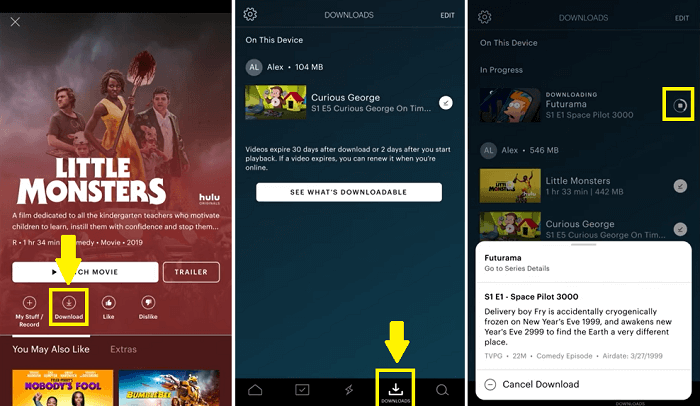
如何在 Windows/Mac 上离线观看 Hulu 视频
由于没有在 Windows/Mac 上离线观看 Hulu 视频的官方方式,您可能需要专业的第三方工具来帮助您离线保存 Hulu 节目和电影,而无需官方的下载功能。
我们强烈推荐 MovPilot Hulu 视频下载器。这款出色的程序可以使用任何 Hulu 订阅计划(甚至是广告支持计划)获取任何 Hulu 视频(包括“可下载”部分中没有的节目)。更好的是,它有助于 将所有 Hulu 内容保存为 MP4 或 MKV 无广告纯视频文件到计算机的本地驱动器。有了它,您可以在 Windows PC/Mac 上灵活地离线观看 Hulu。
MovPilot Hulu 视频下载器的主要特点:
- – 将 Hulu 电影和节目保存为高清 MP4/MKV 本地文件。
- 5X超快速度将 Hulu 视频保存到您的计算机。
- 保留原始的多语言字幕和音轨。
- 将所有 Hulu 视频永久保存在您的硬盘上。
- 屏蔽 Hulu 广告 并删除 Hulu 视频上的 DRM 保护。
按照以下说明,您可以轻松地在 Mac、Windows 或移动设备上离线观看 Hulu 视频。
步骤 1. 登录您的 Hulu 账户
启动 MovPilot Hulu 视频下载器。根据您所在的地区选择 Hulu 网站,然后登录您的 Hulu 帐户以访问 Hulu 视频库。

步骤 2. 自定义音频和字幕设置
点击右上角的设置图标。您可以设置视频格式、视频编解码器、音频和字幕语言、字幕类型、下载速度等。如果您没有特殊需求,请跳过此步骤并使用默认设置。
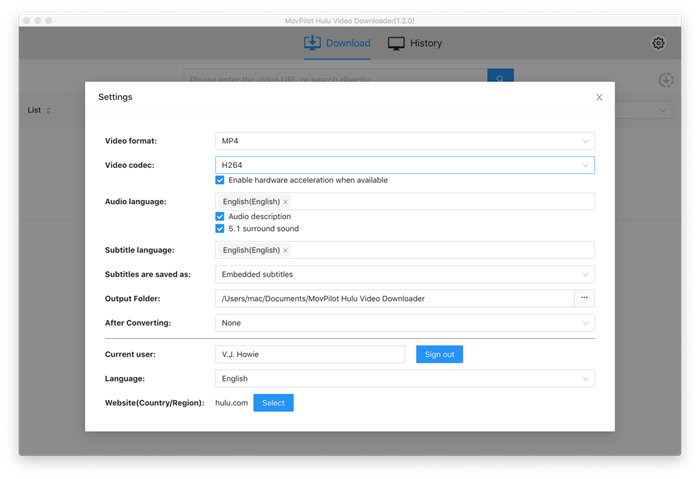
步骤 3. 搜索您想要的 Hulu 节目
在搜索栏中输入 Hulu 节目名称或粘贴 Hulu URL,然后点击放大镜图标。结果将显示在搜索栏下方。

步骤 4. 保存视频以离线观看 Hulu 节目
点击下载按钮即可离线获取您想要的 Hulu 视频。您可以在界面右侧查看下载过程。

完成后,可以在历史记录选项卡中找到视频。您可以单击文件夹图标在计算机驱动器上找到它们,然后可以在计算机上离线观看它们。如果您希望 在 Firestick 上离线观看,只需通过 USB 驱动器将 MP4 文件移动到您的 Firestick 即可。
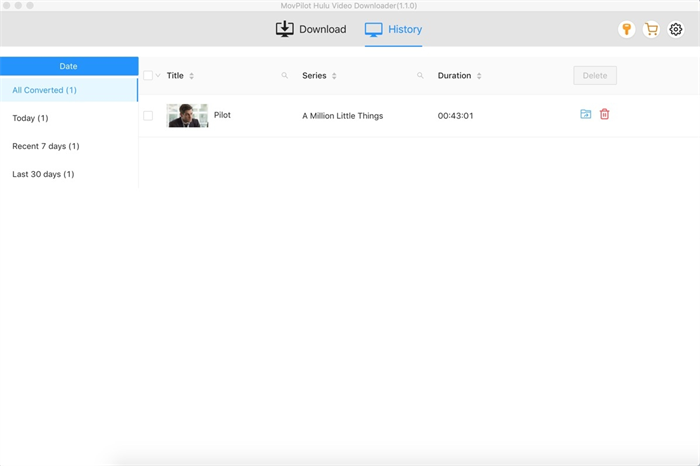
结论
以上是在 Mac/Windows/iPhone/Android 上离线观看 Hulu 的实用方法。您可以根据需要选择其中一种。 MovPilot Hulu 视频下载器 一定是最佳选择,因为它可以帮助您摆脱 Hulu 官方设置的限制。而且它可以屏蔽 Hulu 广告并将任何 Hulu 内容永久保留在您的计算机驱动器上。只需单击下载按钮即可立即试用!







